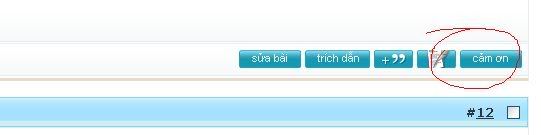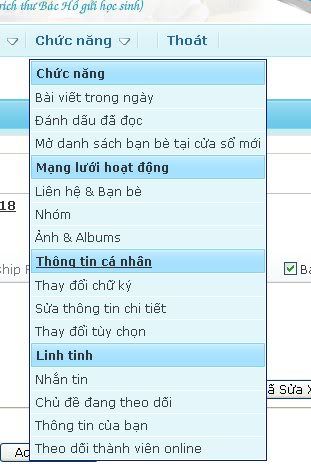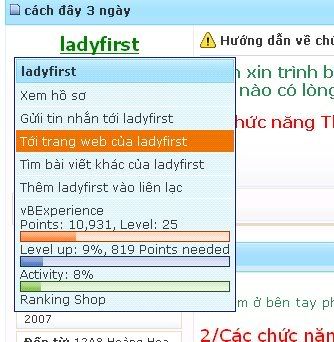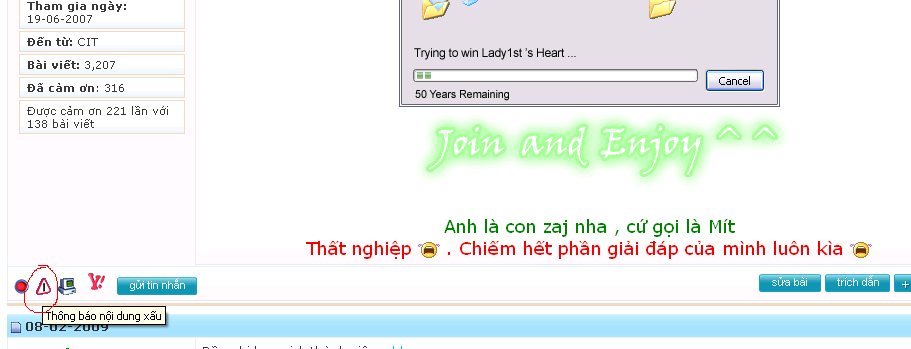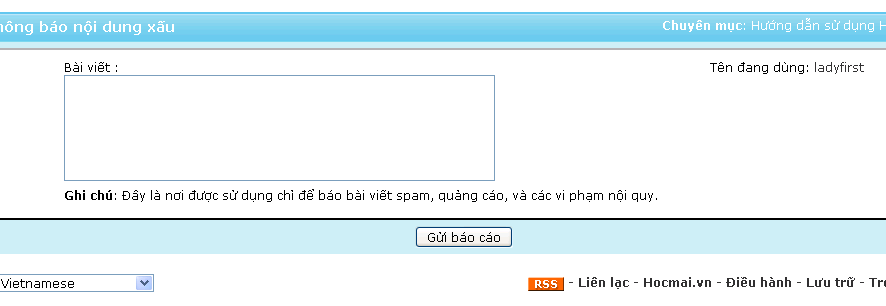M
Moderator
 [TẶNG BẠN] TRỌN BỘ Bí kíp học tốt 08 môn
[TẶNG BẠN] TRỌN BỘ Bí kíp học tốt 08 môn
 Chắc suất Đại học top - Giữ chỗ ngay!!
ĐĂNG BÀI NGAY để cùng trao đổi với các thành viên siêu nhiệt tình & dễ thương trên diễn đàn.
Chắc suất Đại học top - Giữ chỗ ngay!!
ĐĂNG BÀI NGAY để cùng trao đổi với các thành viên siêu nhiệt tình & dễ thương trên diễn đàn.
Hiện tại chức năng gõ Tiếng Việt trên diễn đàn đã được chỉnh sửa và hoàn thiện. Các bạn có thể gõ Tiếng Việt bình thường trong bài viết của mình mà không cần phải sử dụng bất kì chương trình hỗ trợ nào khác.
Khi tạo Chủ đề mới (NewTopic) hoặc viết bài trả lời mới (PostReply) các bạn chú ý viết bằng Tiếng Việt có dấu để mọi người dễ theo dõi nhé.
Khi tạo Chủ đề mới (NewTopic) hoặc viết bài trả lời mới (PostReply) các bạn chú ý viết bằng Tiếng Việt có dấu để mọi người dễ theo dõi nhé.
CHUẨN TIẾNG VIỆT UNICODE
Gõ -> kết quả:
aa -> â
oo -> ô
ee -> ê
uw -> ư
ow -> ơ
aw -> ă
s -> dấu sắc
f -> dấu huyền
j -> dấu nặng
r -> dấu hỏi
x -> dấu ngã